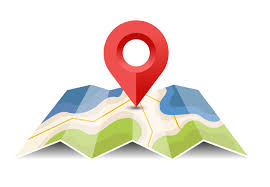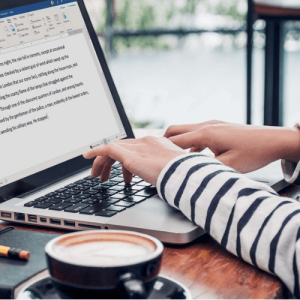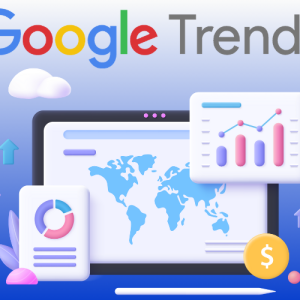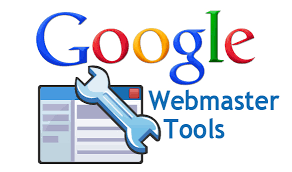Yoast SEO là gì? Cách thiết lập và sử dụng Yoast SEO
Với thời đại công nghệ thông tin như hiện nay chúng ta có nhiều sự lựa chọn công cụ hỗ trợ để nâng cao thứ hạng từ khóa trên trang kết quả tìm kiếm của Google. Trong số công cụ đó không thể không kể đến Yoast SEO – Đây là công cụ khá phổ biến giúp tối ưu công việc SEO website và sử dụng rất nhiều hiện nay. Bài viết dưới đây 3C Media Media sẽ đề cập đến vấn đề Yoast SEO là gì? Cách thiết lập và sử dụng công cụ Yoast SEO mà bạn có thể tham khảo.
Yoast SEO là gì?
Về cơ bản, công cụ Yoast SEO là một trong những công cụ đắc lực giúp tối ưu hóa Website chuẩn SEO trên WordPress. Yoast SEO có thể giúp người dùng nhập liệu và quản trị các yếu tố SEO như: mô tả, tiêu đề, từ khoá trung chính,…
Là công cụ được phát triển và cung cấp bởi Team Yoast từ năm 2010 đến nay, có thể coi công cụ Yoast SEO là một trong những plugin cơ bản nhất nó xuất hiện trong hầu hết các website wordpress hiện nay.
Công cụ Yoast SEO có 2 phiên bản: một phiên bản miễn phí và một phiên bản có trả phí. Phiên bản miễn phí rất mạnh mẽ, mang đầy đủ tính năng cơ bản nhất để hỗ trợ bạn tối ưu SEO cho trang website/blog của mình.
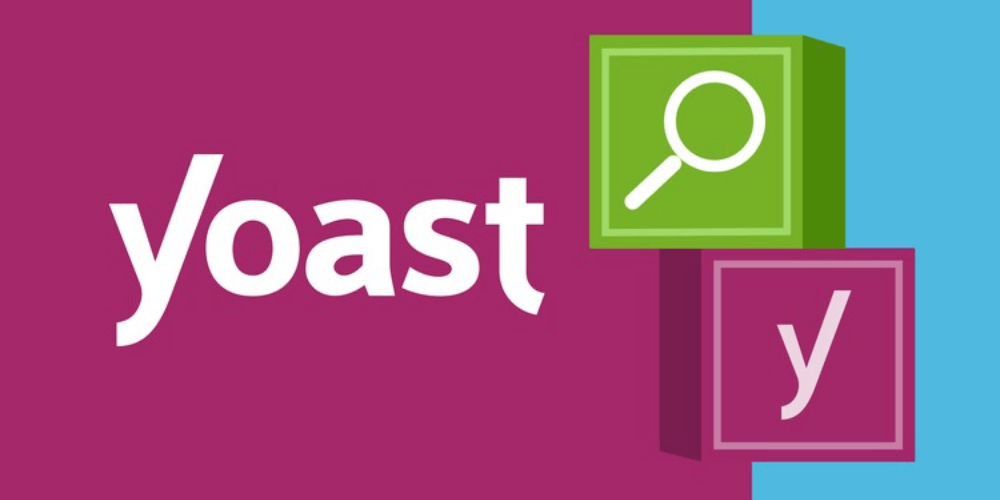
Ứng dụng của việc sử dụng công cụ Yoast SEO đó là:
- Dùng công cụ Yoast SEO phân tích và kiểm tra từ khoá của bạn trong mỗi bài viết.
- Dùng để tối ưu bài viết/trang theo tiêu chuẩn SEO
- Dùng tối ưu cách hiển thị trang/bài của bạn trên công cụ tìm kiếm và các trang mạng xã hội như: google,zalo, facebook…
- Giúp bạn kiểm tra thông tin của file Sitemap, .htaccess, robot.txt và các liên kết cố định.
- Có thể hạn chế tối đa tình trạng trùng lặp nội dung thộng tin bằng cách cấu hình URL chuẩn.
Các tính năng của công cụ Yoast SEO
Công cụ Yoast SEO là một plugin mã nguồn mở cho WordPress, cung cấp nhiều tính năng ưu việt để tối ưu hóa SEO cho website của bạn. Yoast SEO đánh giá và cung cấp đề xuất để tối ưu hoá các yếu tố trang như như tiêu đề, mô tả, từ khóa chính, độ dài… Công cụ Yoast SEO này giúp phân tích độ khó để SEO nội dung thông tin của bạn, kiểm tra tần suất sử dụng từ khóa của bạn và độ dài đoạn văn.
Công cụ Yoast SEO hiển thị các lỗi trên trang website của bạn, đồng thời với đó cung cấp đề xuất để sửa chữa tối ưu hóa trang website. Plugin này có thể tạo ra bản đồ trang website chất lượng hiệu quả, giúp trang website của bạn được tìm kiếm và hiển thị trên các công cụ tìm kiếm của Google. Qua đó bạn có thể thực hiện quản lý liên kết nội bộ để tăng sức mạnh cho các trang website khác trên trang website một cách nhanh chóng Yoast SEO.
Công cụ Yoast SEO cũng cung cấp tính năng tạo bản sao trang website để giảm thiểu lỗi trùng lặp nội dung trên Website của bạn, tối ưu hóa mô tả trang và giúp cải thiện tỷ lệ nhấp vào từ khóa trang website. Ngoài ra, Yoast SEO còn nhiều tính năng khác như tính năng đánh giá readability để cải thiện trải nghiệm người dùng công cụ, tạo ma trận từ khóa để xác định danh sách từ khóa chính cho trang website của bạn.
Hướng dẫn cách cài đặt plugin Yoast SEO
Có thể nói việc cài đặt plugin WordPress Yoast Seo vô cùng đơn giản, bạn chỉ cần biết sử dụng máy tính cá nhân và hiểu biết sơ bộ về quản trị website thì đều có thể thuuwcj hiện một cách dễ dàng. Thời gian để cài đặt rất nhanh, chỉ cần khoảng 10-15 phút là đã hoàn tất cả các bước. Hướng dẫn cụ thể bạn các bước cài đặt Yoast SEO:
- Bước 1: Bạn đăng nhập ngay vào bảng quản trị WordPress Nhấp chuột phải sau đó ấn tìm Plugins. Nhấp chuột phải luôn vào mục Add New ở thanh bên trái màn hình.
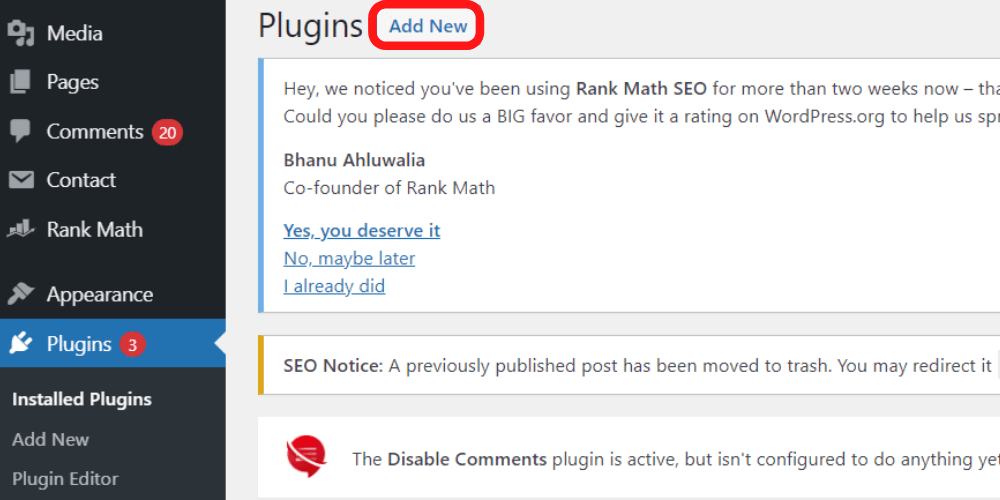
Yoast Seo Là Gì? Cách Thiết Lập Và Sử Dụng Yoast Seo
- Bước 2: Khi bạn thấy màn hình xuất hiện trang Add Plugin, qua hộp tìm kiếm, bạn tìm kiếm công cụ Yoast SEO. Yoast SEO sẽ hiện ở góc bên phải cửa sổ máy tính của bạn.
- Bước 3: Sau khi tìm thấy Yoast SEO, bạn click vào Install Now
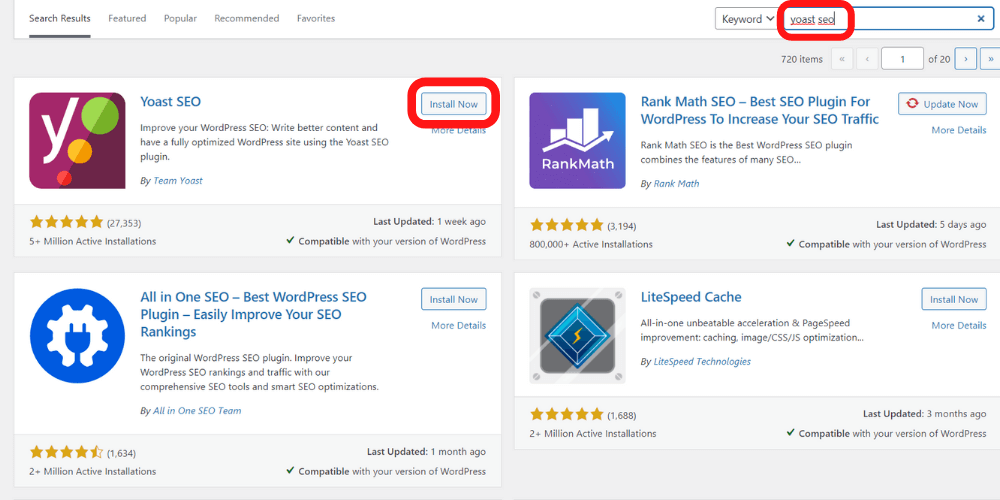
Yoast Seo Là Gì? Cách Thiết Lập Và Sử Dụng Yoast Seo
Lúc này, khi bạn kiểm tra trên thanh Menu phía bên trái, bạn sẽ thấy một mục mới – SEO.
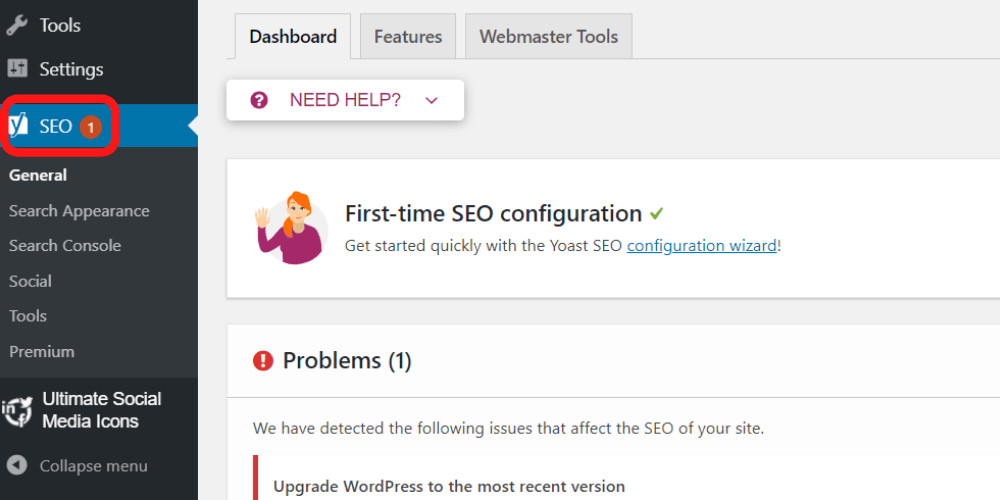
Yoast Seo Là Gì? Cách Thiết Lập Và Sử Dụng Yoast Seo
Hướng dẫn thiết lập công cụ Yoast SEO
Trước tiên bạn cần cài đặt Yoast SEO. Muốn quá trình cài đặt trở nên nhanh chóng nhất, bạn có thể click vào link như ở dưới:
Hướng dẫn các bước cấu hình Yoast SEO
Sau đây là 8 bước cài đặt Yoast SEO và bạn chỉ cần làm theo các bước mà chúng tôi hướng dẫn dưới đây nhé:
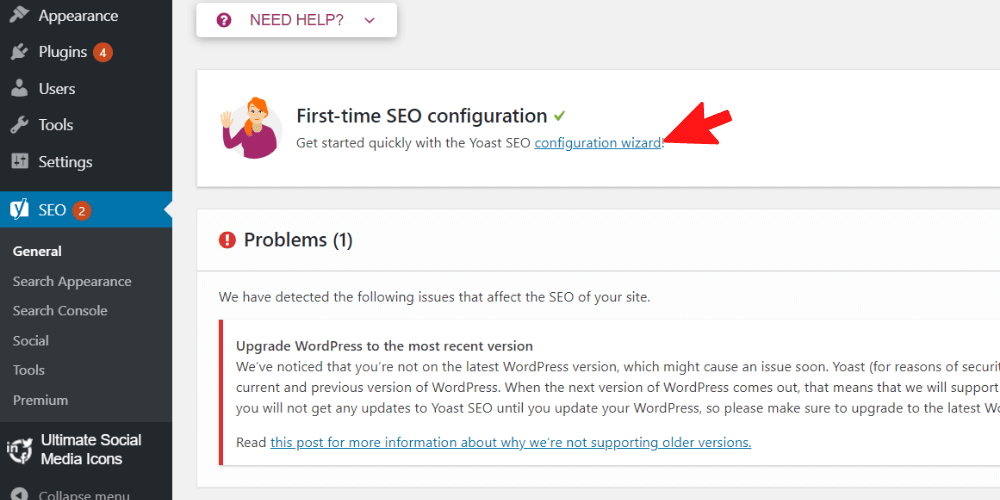
Yoast Seo Là Gì? Cách Thiết Lập Và Sử Dụng Yoast Seo
- Bước 1: Đây là mục lựa chọn tình trạng website,
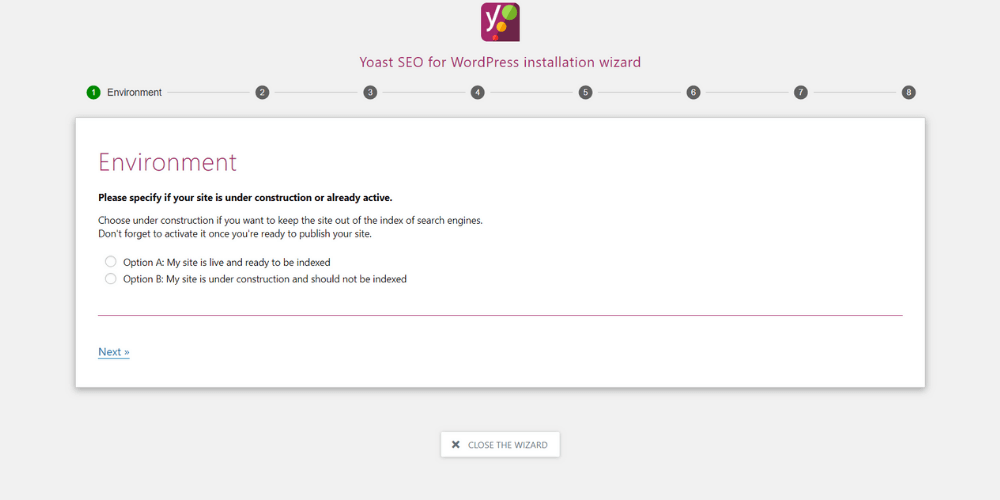
Yoast Seo Là Gì? Cách Thiết Lập Và Sử Dụng Yoast Seo
Chọn A: Website của tôi đã đi vào hoạt động và sẵn sàng để lập chỉ mục
Chọn B: Website của tôi đang trong quá trình xây dựng và không được lập chỉ mục
- Bước 2: Lựa chọn kiểu website của bạn
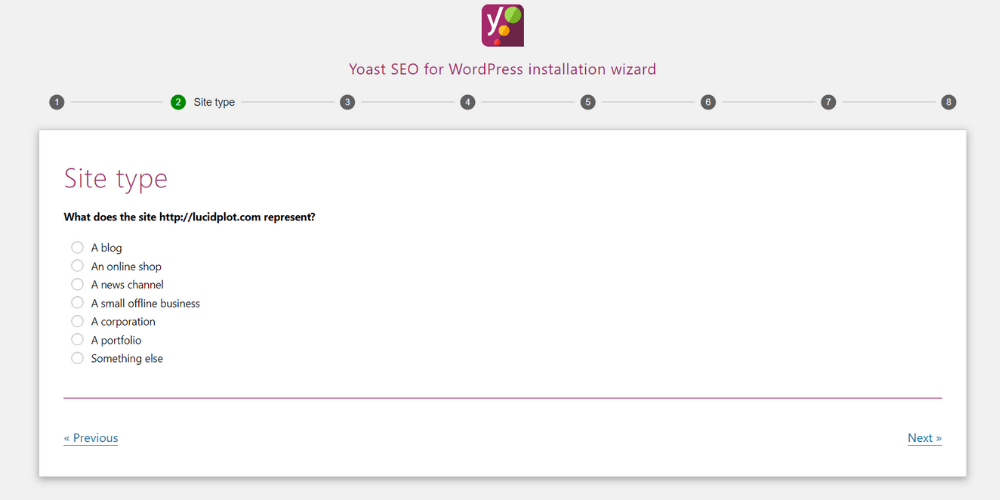
Yoast Seo Là Gì? Cách Thiết Lập Và Sử Dụng Yoast Seo
- Bước 3: Phần này bạn cần phải cho biết website của bạn đại diện cho một tổ chức (Organization), doanh nghiệp hay một cá nhân (Person). Lưu ý nếu như bạn chọn đại diện cho tổ chức thì trang sẽ xuất hiện nhiều mục để bạn điền thông tin chi tiết về website của bạn vào đó hơn ví dụ như logo tổ chức, url facebook, instagram,…
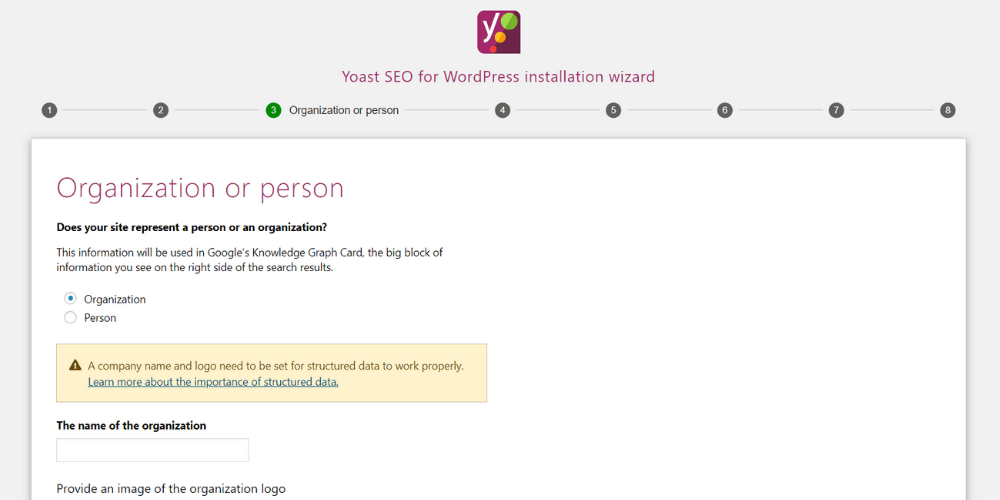
Yoast Seo Là Gì? Cách Thiết Lập Và Sử Dụng Yoast Seo
- Bước 4: Với bước này bạn sẽ lựa chọn loại nội dung được xuất hiện trên kết quả tìm kiếm. Bạn nên chọn cả 2 “Posts” và “Pages“
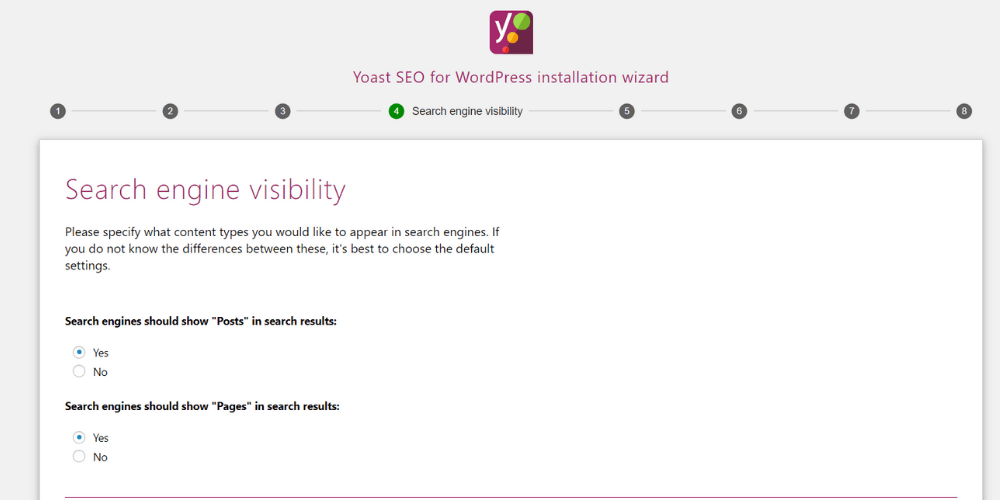
Yoast Seo Là Gì? Cách Thiết Lập Và Sử Dụng Yoast Seo
- Bước 5: Bạn sẽ hỏi được hỏi website của bạn có bao gồm nhiều tác giả hay không
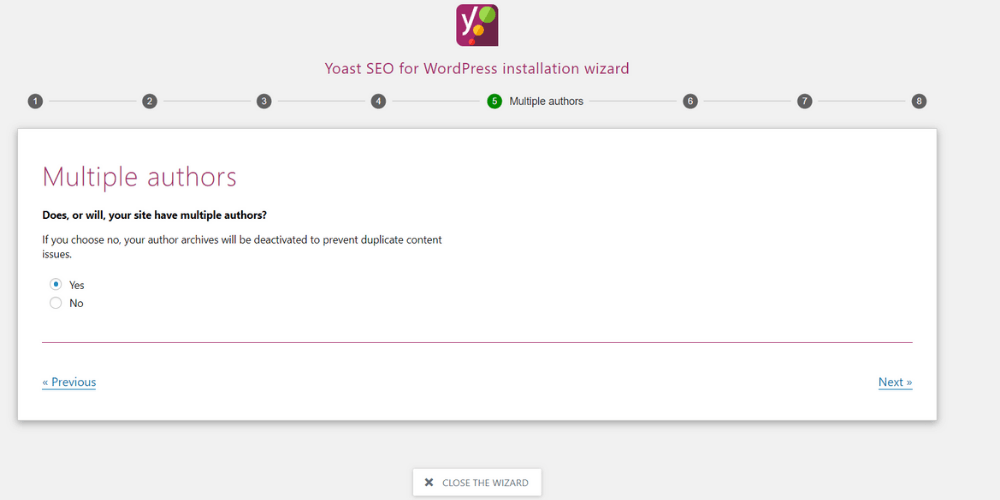
Yoast Seo Là Gì? Cách Thiết Lập Và Sử Dụng Yoast Seo
- Bước 6: Trong phần title settings này bạn có thể đặt tên cho website của bạn(nếu chưa có) trong mục Website name và chọn kiểu phân cách giữa tiêu đề bài viết và website trong mục Title Separator như hình dưới đây.
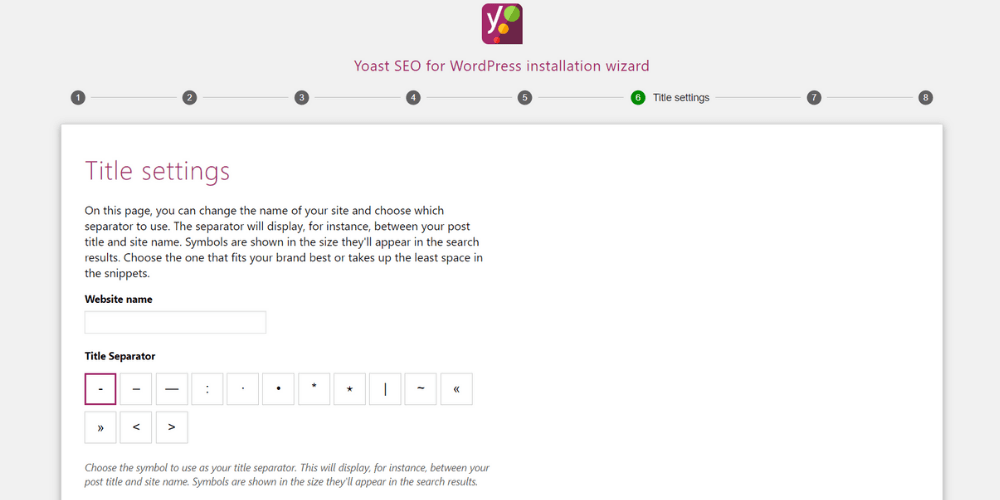
Yoast Seo Là Gì? Cách Thiết Lập Và Sử Dụng Yoast Seo
- Bước 7: Cuối cùng bạn chỉ cần bấm Next cho đến khi hiện ra thông báo hoàn thành như hình bên dưới là ok nhé.
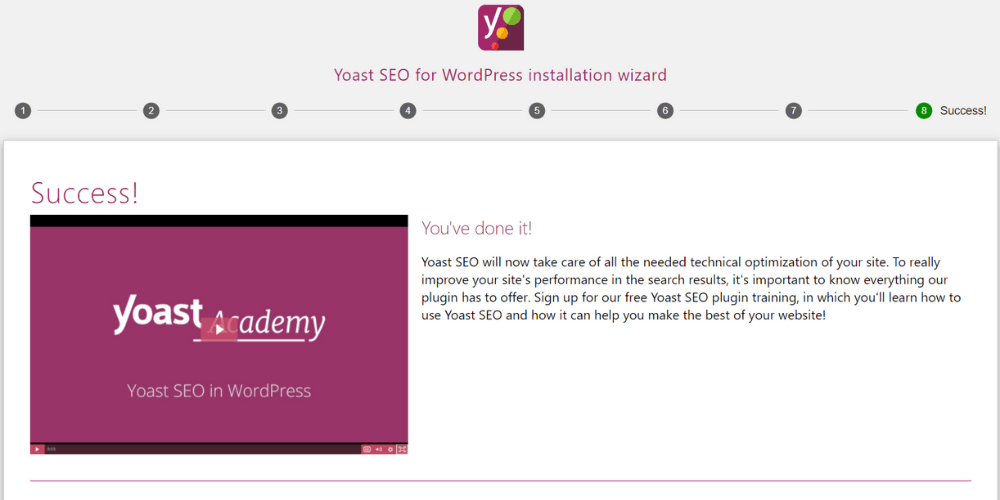
Yoast Seo Là Gì? Cách Thiết Lập Và Sử Dụng Yoast Seo
Dashboard
Dashboard là bảng điều khiển của Yoast SEO gồm 3 tab là: Dashboard, Features, Webmaster Tool
Với bảng điều khiển này nó sẽ hiện tất cả các thông báo nghiêm trọng liên quan đến SEO trên website bạn. Trong phần này bạn sẽ thấy Problems hiển thị: Đây là những vấn đề nghiêm trọng bạn cần phải giải quyết ngay, còn Notifications là những lỗi nhẹ hơn, bạn có thể bỏ qua được.
Features
Bao gồm tất cả các tính năng của Yoast SEO, bạn có thể bật hoặc tắt những tính năng mà bạn không muốn dùng. Và lưu ý phần này cần save lại.
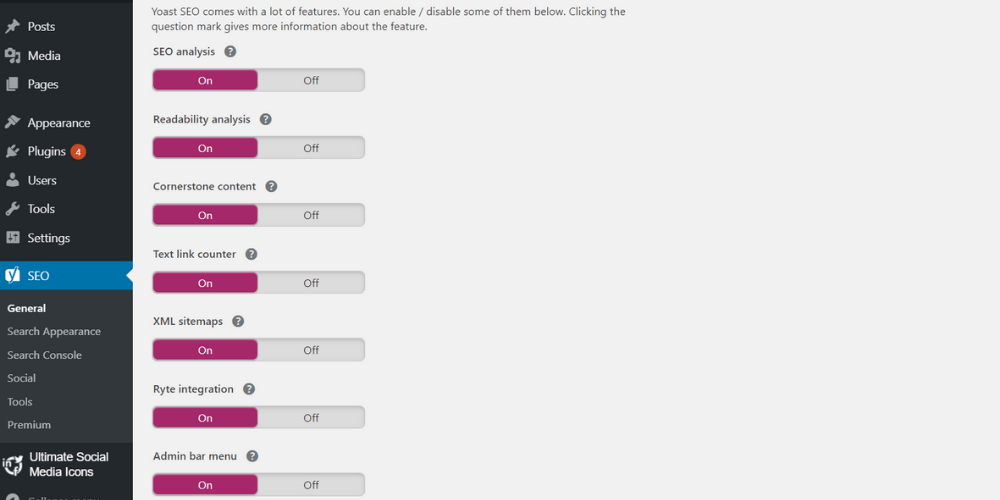
Yoast Seo Là Gì? Cách Thiết Lập Và Sử Dụng Yoast Seo
Webmaster Tools
Ở phần này bạn sẽ mã xác nhận tài khoản Webmaster Tools của một số công cụ tìm kiếm truy vấn như: Google Search Console.
Bạn cần click vào link màu xanh phía bên dưới để get code.
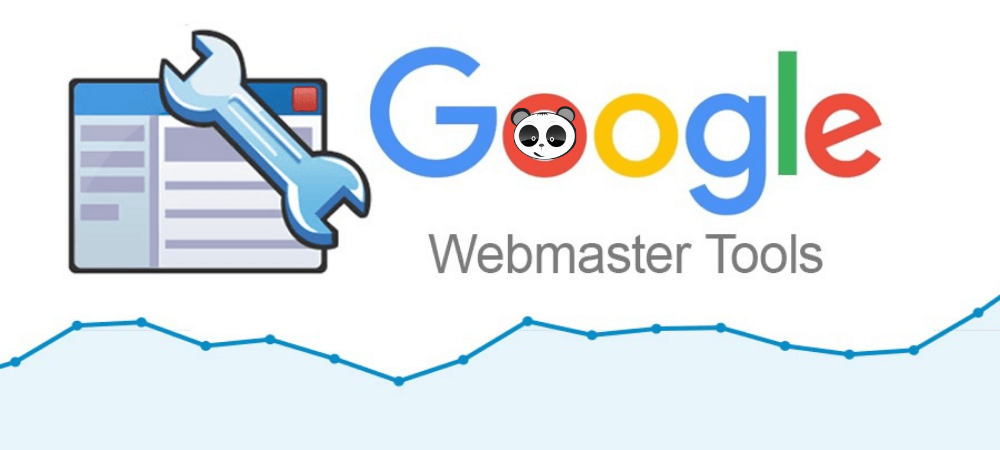
Yoast Seo Là Gì? Cách Thiết Lập Và Sử Dụng Yoast Seo
Search Apperance
Phần này là cài đặt biết được website của bạn sẽ xuất hiện trên công cụ tìm kiếm như thế nào.
Cần bắt đầu với General. Đây là phần khá quan trọng khi thực hiện.
General
Đầu tiên là Title Separator, đây là biểu tượng hiển thị ngăn cách giữa site name và post title.
Một ví dụ mà bạn có thể xem: “Yoast SEO là gì – Mona Media”. Dấu gạch ngang “–” này chính là title separator.
Bạn có chọn biểu tượng mà mình thích nhé.
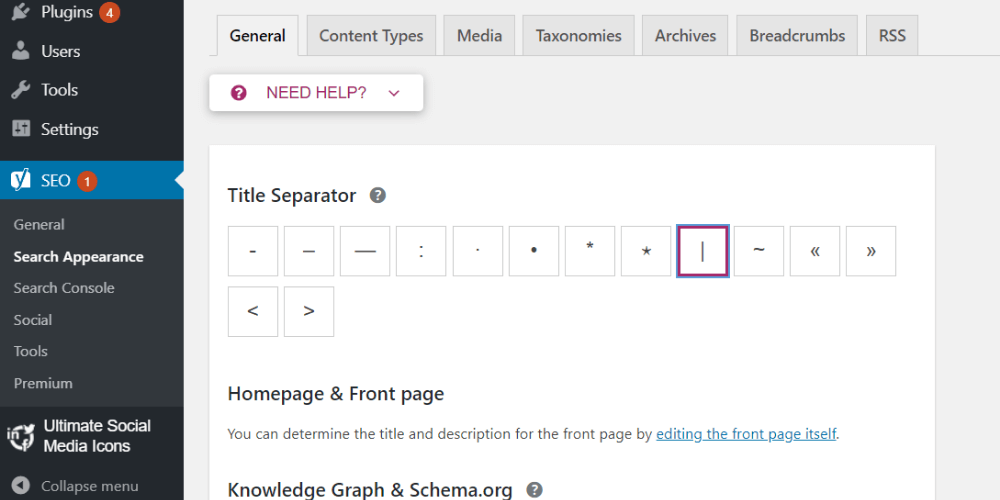
Yoast Seo Là Gì? Cách Thiết Lập Và Sử Dụng Yoast Seo
Content Type
Phần này có nghĩa là bạn sẽ cho phép kết quả tìm kiếm hiện lên như thế nào.
Đối với dòng hiển thị “Show Posts in search results?” Bạn chọn No sẽ mang ý nghĩa là “noindex”
Date in Snippet Preview phần này sẽ hiện ngày trong chế độ preview (bạn nên để hide vì nó không quan trọng).
Yoast SEO Meta Box thì là Show
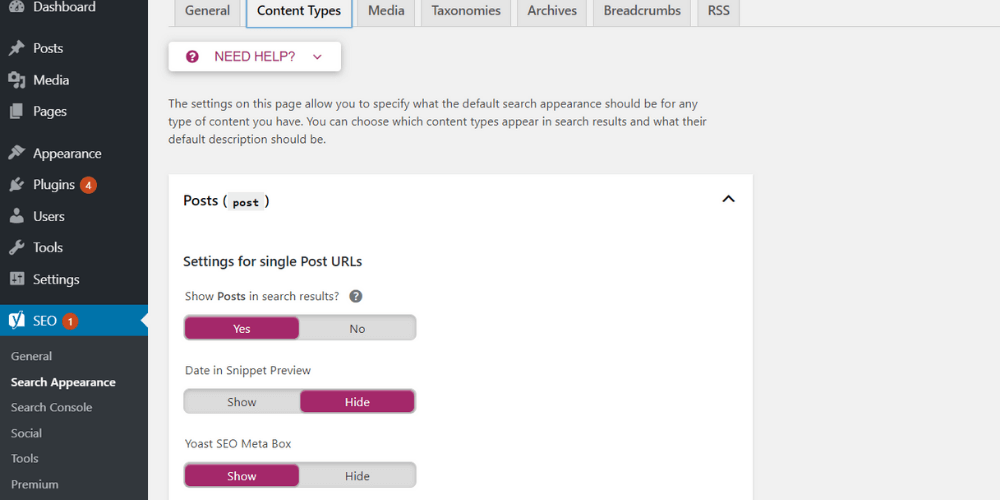
Yoast Seo Là Gì? Cách Thiết Lập Và Sử Dụng Yoast Seo
Media
Bạn upload một hình ảnh video lên WordPress, nó sẽ tạo một URL cho những file đó. Thông thường đó sẽ là một trang trắng. Nếu bạn không có ý định dùng thì nên disable nó đi.
Lời khuyên cho bạn là nên click vào Yes.
Taxonomies
Trong phần này, chúng ta sẽ lựa chọn category hiển thị như nào trên Google search.
Bạn hãy click vào Yes và kéo xuống dưới. Yoast SEO Meta Box thì tiếp tục click vào Yes.
Archives
Ở Phần này, bạn nên disable tính năng “Author archives” nếu blog của bạn chỉ có một tác giả duy nhất nhé.
Nếu bạn để hiện Archive ở trang chủ thì sẽ gặp tình trạng trùng lặp nội dung. Vì vậy cần cân nhắc kỹ khi để hiện thị.
Bạn có thể Disable nó trong “search results” hoặc chặn trong robot.txt.
Phần dưới là “date achrive settings” cũng tương tự như trên.
Breadscrumbs
Breadcrumbs là đường dẫ. Cái này thường ở đầu bài viết, hiển thị bạn đang ở vị trí nào trên website.
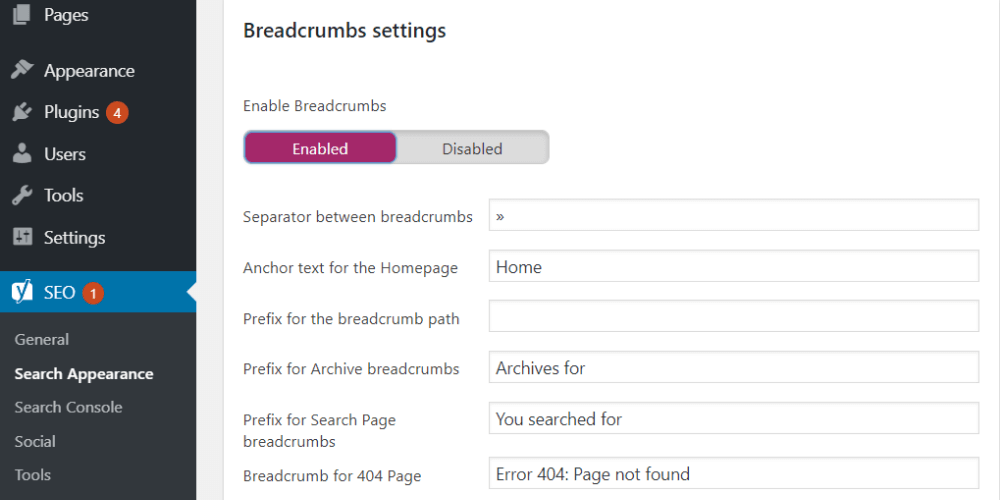
Yoast Seo Là Gì? Cách Thiết Lập Và Sử Dụng Yoast Seo
Hãy đọc nếu bạn chưa biết đến nhé ! Rất hữu ích!
- Separator between breadcrumbs: Đây là icon giữa breadcrumbs
- Anchor text for Homepage: Ví dụ ở trên đặt là “Mona” (bạn có thể đặt là Home)
- Prefix for the breadcrumbs path: Đây là tiền tố cho đường dẫn breadcrumb
- Prefix for Archive breadcrumbs: Đây là tiền tố cho đường dẫn trên archive page
- Prefix for Search Page breadcrumbs: Đây là tiền tố cho đường dẫn trên trang tìm kiếm
- Breadcrumb for 404 Page: Đây là đường dẫn cho trang không tìm thấy 404
Phía bên dưới có thêm 2 tuỳ chọn: Bạn cần bôi đậm trang cuối trong breadcrumb và hiện breadcrumb cho Taxonomy (tag, post, category).
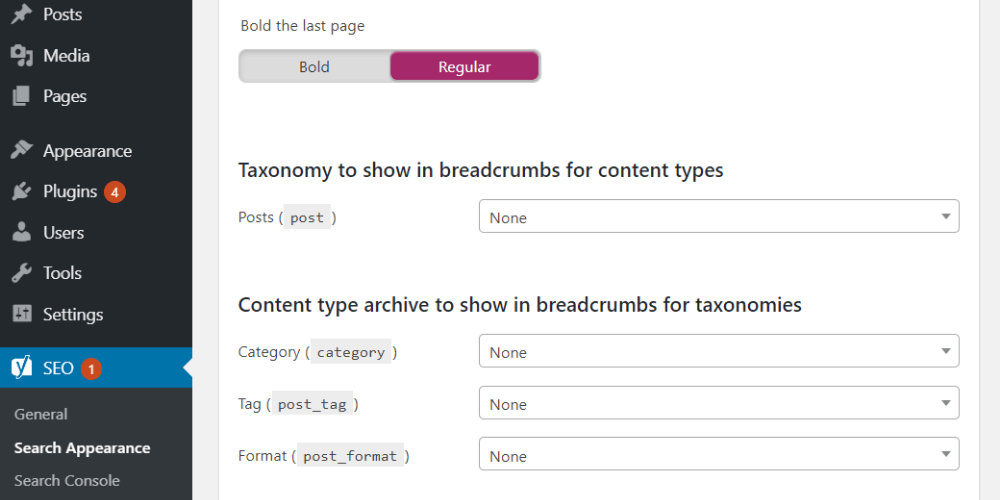
Yoast Seo Là Gì? Cách Thiết Lập Và Sử Dụng Yoast Seo
RSS
Trường hợp sử dụng RSS Feed sẽ cần tính năng này. Nếu không dùng thì cũng không cần để ý đến.
RSS Feed sẽ cung cấp nội dung tóm tắt của một bài viết, định dạng trên XML
Search Console
Tính năng này hiện tại đã bị Google không cho kết nối với Crawl Errors API nữa. Bạn có thể vào Google Search Console để sử dụng luôn.
Social
Là nơi mà bạn thiết lập các tài khoản trên mạng xã hội. Bạn cần điền URL các page hoặc twitter, Instagram là được. Trong tab Facebook sẽ có tùy chọn meta Open Graph. Tab này sẽ hiện một bản preview khi được chia sẻ trên facebook.
Tools
Tính năng này có 4 công cụ đó là:
- Import and Export: Đây là các setting từ website khác để sử dụng lại.
- File editor: Bạn có thể chỉnh sửa nhanh file robot.txt và file htaccess.
- Bulk editor: Bạn có thể nhanh chóng chỉnh sửa title và meta description của post và page mà không cần edit trực tiếp.
- Text link counter: Đây là số link được đếm trên toàn bộ text.
Premium
Phần này là menu giới thiệu những tính năng trên Yoast SEO Premium.
Courses
Là phần để sản xuất ra công cụ Yoast SEO. Tất nhiên Yoast phải là những chuyên gia am hiểu về SEO rồi.
Tại phần này họ có giới thiệu những khóa học SEO online từ cơ bản đến nâng cao.
Hướng dẫn sử dụng Yoast SEO cơ bản dành cho người mới dùng
Hướng dẫn sử dụng Yoast SEO tối ưu On-Page
Khi truy vấn thông tin chúng ta thường gặp một số câu hỏi và đây chính là phần trả lời câu hỏi hay nhất: Phải làm sao để tối ưu on page với Yoast SEO; làm thế nào để sử dụng công cụ này hiệu quả nhất; làm thế nào để viết bài chuẩn SEO,… Đây là những kỹ thuật SEO mà các bạn thường phải làm quen và sử dụng hằng ngày. Nghe có vẻ khó hiểu nhưng WordPress Yoast SEO sẽ hỗ trợ và giúp công việc SEO này trở nên đơn giản hơn.
Khi bắt đầu tạo một bài viết mới, bạn hãy kéo xuống phía dưới để thấy giao diện của Yoast SEO. Bạn cần sử dụng giao diện Yoast SEO Premium, bởi nó nhiều nhiều tính năng hữu ích hơn bản Free.
Để thực hiện tạo bài viết hiệu quả bạn cần phải lưu ý các vấn đề sau:
- Focus keyphrase (trước gọi là focus keyword): Đây là cụm từ khoá chính bạn tối ưu cho bài viết.
- Snippet Preview: Kết quả mô phỏng trên Google Search, hiển thị như thế nào (từ tiêu đề đến mô tả, bạn nhớ chọn pc hoặc trên mobile ở dưới tùy theo mục đích sử dụng).
- Readability analysis: Khả năng dễ đọc của bài viết. Đây là yếu tố mà bạn thường hay bỏ qua
- SEO analysis: Yoast SEO sẽ nhắc nhở bạn nếu thấy có yếu tố “sai” trong một bài viết của bạn chuẩn SEO.
- Add related keyphrase (trước là multi keyword): Cụm từ khoá liên quan.
- Focus keyphrase: Cụm từ khoá chính mà bạn muốn tối ưu cho bài viết. Bạn có thể tăng khả năng hiển thị của trang website của mình lên trên các công cụ tìm kiếm và tăng nhanh lượng truy cập trang website có chất lượng qua các Focus keyphrase.
- Snippet Preview: Cho phép bạn xem trước cách mà mô tả và tiêu đề của trang website. Đây là tính năng trong plugin Yoast SEO sẽ được hiển thị trong kết quả tìm kiếm của Google. Với tính năng Snippet Preview trong Yoast SEO, bạn có thể tuỳ chỉnh tiêu đề và mô tả của trang website của mình để đảm bảo chúng hấp dẫn và thu hút người dùng tối ưu hoá việc xem trang website của bạn trong kết quả tìm kiếm Google.
- Readability analysis: Đây là thuật ngữ thường được sử dụng trong các plugin SEO như Yoast SEO, để phân tích về mức độ dễ đọc và hiểu của nội dung thông tin trên một trang website. Readability analysis giúp bạn đánh giá mức độ dễ đọc của nội dung trang website, tăng cường trải nghiệm của người dùng và cải thiện lượng tương tác và chia sẻ trang website.
- SEO analysis: Còn đây là quá trình phân tích và đánh giá trang website của bạn để tìm các điêm ryếu và cải thiện hiệu suất SEO của nó. SEO analysis sẽ giúp bạn hiểu rõ hơn về cách mà trang website hoạt động nhằm cải thiện sự tương tác của người và thứ hạng của trang website trong kết quả tìm kiếm.
- Add related keyphrase: Được dùng để mô tả việc tối ưu hoá nội dung website cho nhiều từ khóa liên quan. Trước đây, cụm từ (thuật ngữ )này thường được gọi là multi keyword. Với Add related keyphrase hay multi-keyword, bạn không phải chỉ tập trung vào một từ khoá chính mà còn sử dụng nhiều từ khoá liên quan để tăng khả năng xuất hiện trang website của bạn bạn trong kết quả tìm kiếm của người dùng.
Tối ưu hoá bài viết với Yoast SEO Premium
Khả năng dễ đọc
Để bài viết của mình trở nên dễ đọc và thu hút hơn. Có rất nhiều cách để một bài viết trở nên dễ đọc hơn bạn hãy tham khảo nhé:
- Về font chữ như: Bạn nên sử dụng các font như Arial, Open Sans, Lato, Roboto,… để bài viết trở nên khoa học hơn.
- Tạo khoảng trống quanh văn bản: Yoast SEO khuyên người viết bài chỉ viết từ khoá với độ dài khoảng 20 từ
- Lập tiêu đề con: Bạn cần chia bài viết thành các tiêu đề con, tạo nên các mục lục nhỏ hơn để bài viết khoa học hơn.
- Độ dài của đoạn văn: Đối với bài viết, các đoạn văn bạn không nên sử dụng quá 300 từ.
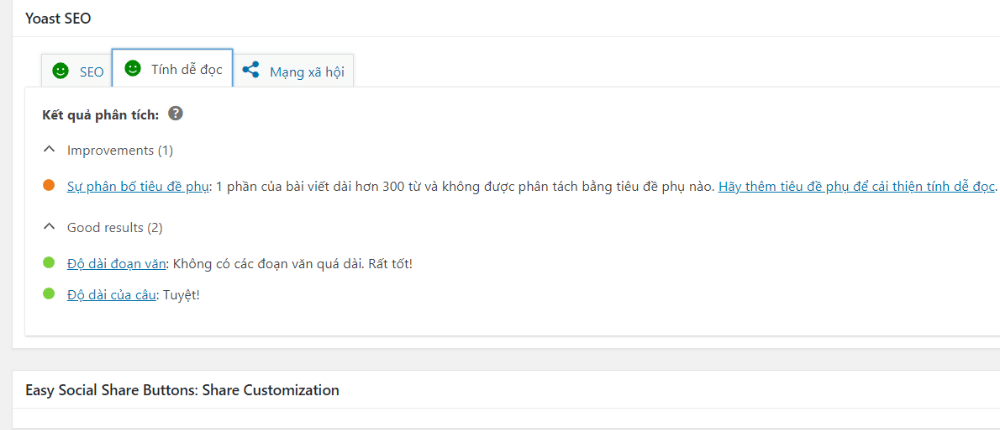
Yoast Seo Là Gì? Cách Thiết Lập Và Sử Dụng Yoast Seo
Bonus tip:
- Font-size: Đây là yếu tố giúp bài viết trình bày đẹp mắt và dễ đọc hơn. Bạn nên chọn font-size là hợp lý nhất.
- Khoảng cách dòng: Bạn nên chọn khoảng cách giữa các dòng là 1.5->1.6em
- Dùng bullet: Nếu cần liệt kê thêm gì, bạn hãy thêm bullet.
- Thêm bảng: Bạn nên dùng table để so sánh giữa các tính năng của plugin, sẽ dễ nhìn và dễ dàng so sánh hơn.
- Chọn ảnh kích cỡ phù hợp với khung: Bạn không nên chọn ảnh quá to hoặc quá nhỏ
- Chọn ảnh jpg hay png: Nếu bạn sử dụng hình ảnh đơn giản, màu sắc không bắt mắt hoạ tiết ít thì nên chọn chọn png và ngược lại, hình ảnh yêu cầu cao thì nên chọn jpg.
Trên đây là những chia sẽ của 3C Media chúng tôi đưa ra lời khuyên cho bạn, bạn không phải làm theo 100% chỉ cần bạn chọn bố cục làm sao cho khoa học, dễ nhìn dễ hiểu và hợp lý là được.
Phân tích SEO
Phần này các bạn hay gọi là yếu tố “Chuẩn SEO” nghiêm ngặt cần phải lưu ý.
Phía bên dưới bạn sẽ thấy “Keyphrase synonyms“.
Có thể bạn sẽ lựa chọn một cụm từ đồng nghĩa với từ khóa chính để giúp tối ưu thêm từ khoá. Bạn hãy thử lựa chọn một cụm từ khoá nào đó sau đó sẽ thấy kết quả phân tích mà Yoast SEO đưa ra. Sau đó bạn xem lại, nếu đèn xanh thì đồng nghĩa bài của bạn đã tốt rồi, không cần chỉnh sửa nữa.
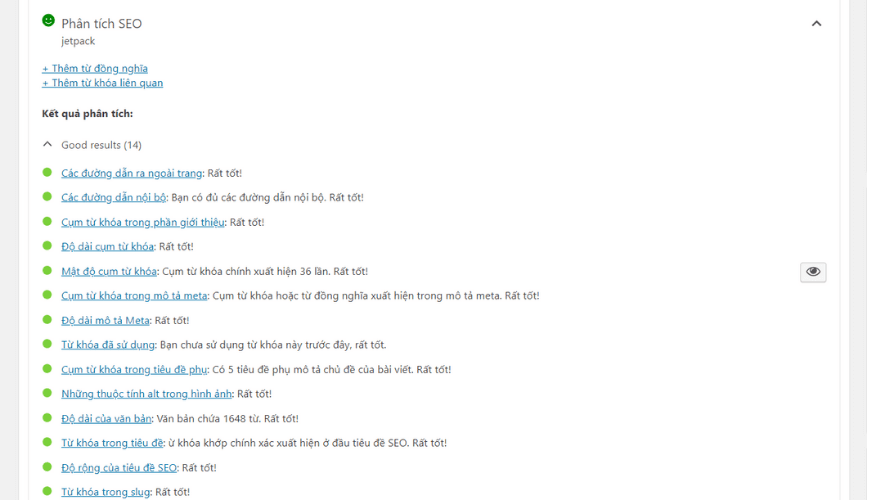
Yoast Seo Là Gì? Cách Thiết Lập Và Sử Dụng Yoast Seo
Bonus tip:
- Phần này bạn nên để các link trỏ đến và trỏ ra, cần trỏ đến những site uy tín.
- Bài viết sẽ có những cụm từ khoá chính phân bố đều, và các cụm từ khoá đồng nghĩa, các từ khoá liên quan chèn thêm rải rác để mang lại hiệu quả cao.
- Hãy thêm liên kết đến nội dung liên quan đến bài viết của bạn
- Ngoài việc đặt thuộc tính alt cho ảnh, bạn hãy đặt tên file có thu hút, người đọc và ý nghĩa hơn.
- Đối với các bài viết quan trọng như viết về các lỗi thì cần viết ít nhất khoảng 1800 từ.
Cụm từ khóa liên quan
Đây là cụm từ khoá liên quan. Và bạn nên lưu ý từ khoá liên quan khác với từ khoá đồng nghĩa nhé.
Ví dụ: Từ khoá liên quan của “ thiết kế website” có thể là “thiết kế website chuyên nghiệp”, “xây dựng website.”,…
Bạn nên thêm những cụm từ khoá liên quan trong bài viết cả trong phần meta description, title, alt text càng tốt.
Những tính năng hữu ích khi nâng cấp của Yoast SEO Premium
Yoast SEO Premium là công cụ sở hữu nhiều tính năng nâng cao hữu ích, hỗ trợ người dùng tối đa để tối ưu hoá SEO cho website.
Redirects Manager
Tính năng Redirects Manager của Yoast SEO. Đây là một một tính năng nâng cấp bổ sung cho phiên bản Premium của plugin này. Tính năng này cung cấp cho người dùng một hệ thống quản lý chuyển hướng URL nâng cao.
Qua đó tính năng này trực tiếp thiết lập chuyển hướng đối với các URL cũ có thể đã bị xoá hoặc thay đổi. Với tính năng Redirects Manager, người dùng có thể tạo ra chuyển hướng URL, có thể quản lý chuyển hướng danh sách URL, kiểm tra lỗi chuyển hướng URL,…
Internal Linking Suggestions
Tính năng Internal Linking Suggestions của Yoast SEO là tính năng nâng cấp đây là một tính năng mới được giới thiệu vào tháng 8 năm 2020. Tính năng này cho phép người dùng tìm kiếm các bài viết liên quan đến nội dung của mình và đề xuất các liên kết nội bộ đến các bài viết đó. Internal Linking Suggestions có thể giúp cho người dùng dễ dàng tạo các liên kết nội bộ giữa các bài viết với nhau từ đó tăng tính liên kết giữa các trang trên trang website.
Content Insights
Tính năng Content Insights của Yoast SEO là tính năng chuyên cung cấp cho người dùng một công cụ phân tích nội dung tổng thể. Người dùng có thể kiểm tra độ phổ biến của từ khóa, cụm từ khoá, phân tích độ dài nội dung bài viết, xác định độ khó SEO, kiểm tra tần suất từ khóa chính, phụ,… Content Insights giúp cải thiện và tối ưu hóa nội dung bài viếttrên trang website của mình để đạt hiệu quả SEO cao nhất.
Add Related Keyphrase
Tính năng “Add Related Keyphrase” của Yoast SEO là tính năng nâng cao.Đây là tính năng được giới thiệu bởi Yoast SEO Premium trong phiên bản mới nhất hiện nay. Với tính năng này, nó hoạt động bằng cách đề xuất các từ khoá mới dựa trên các từ khoá chính của bài viết của bạn, từ đó giúp bạn tối ưu hoá nội dung bài viết hiệu quả.
Tính năng Add Related Keyphrase có ư điểm nổi bật như:
- Dễ sử dụng
- Tăng khả năng tương tác của nội dung trên website
- Thuận tiện cho việc nghiên cứu từ khoá
Social Preview
Tính năng Social Preview là tính năng nâng cao cho phép người dùng tùy chỉnh và xem trước các trang website trong các trang mạng xã hội như Facebook và Twitter. Bạn có thể dễ dàng tuỳ chỉnh hình ảnh trước khi chia sẽ website lên mạng xã hội, tạo tiêu đề hay chú thích hay mô tả.
Bên cạnh đó, tính năng Social Preview này còn giúp người dùng tạo ra những chia sẻ hấp dẫn, thu hút và chuyên nghiệp, từ đó tăng lượng tương và thu hút lượng nhiều lượt truy cập đến với website của bạn.
Cách nâng cấp từ Yoast SEO Free lên Premium
Chúng ta nên nâng cấp từ Yoast SEO Free lên Premium như thế nào? Dưới đây 3C Media chúng tôi hướng dẫn bạn các bước nâng cấp cho Yoast SEO. Nếu bạn gặp bất kỳ vấn đề hoặc khó khăn nào trong quá trình tải xuống và cài đặt vào máy tính của bạn về Yoast SEO Premium, hãy liên hệ với bộ phận hỗ trợ của Yoast để được giải đáp và hỗ trợ nhé

Khi chưa cài Yoast SEO Free
Nếu bạn muốn nâng cấp từ Yoast SEO Free lên Premium và chưa cài Yoast SEO Free, bạn cần thực hiện các bước như sau:
Bước 1: Bạn truy cập trang website của Yoast và chọn mục “Get Yoast SEO Premium”.
Bước 2: Bạn điền thông tin, thực hiện thanh toán ngay và hoàn thành mua gói Yoast SEO Premium.
Bước 3: Bạn tải xuống và cài đặt Yoast SEO Premium giống như trên.
Khi đã cài cấu hình Yoast SEO Free
Nếu bạn đã cài cấu hình Yoast SEO Free, trong quá trình bạn nâng cấp bạn nên sao lưu toàn bộ nội dung của trang website để tránh mất dữ liệu Để nâng cấp từ Yoast SEO Free lên Yoast SEO Premium, bạn có thể thực hiện theo các bước sau:
Bước 1: Bạn đăng nhập vào trang chủ của Yoast SEO, chọn gói Yoast SEO Premium và đăng ký mua thành công.
Bước 2: Bạn tải xuống file ZIP của Yoast SEO Premium từ trang chủ.
Bước 3: Bạn truy cập vào trang quản trị WordPress của bạn và click vào “Plugins”. Tìm kiếm và deactive (ngoài hành động xóa) Yoast SEO Free plugin.
Bước 4: Bạn chọn “Add New” và tải lên file ZIP của Yoast SEO Premium bạn đã tải xuống trước đó. Sau khi tải lên thành công, kích hoạt Yoast SEO Premium plugin.
Bước 5: Bạn chuyển sang tab Cài đặt và từ đó nhập mã giấy phép Premium (không phải mã giấy phép của Yoast SEO Free) để kích hoạt tính năng Premium mới.
4 Gói tính năng mở rộng của công cụ Yoast SEO
Yoast SEO đang cung cấp 4 gói tính năng mở rộng là: Yoast SEO Premium, Video SEO, SEO News và Local SEO.
Yoast SEO Premium
Gói Yoast SEO Premium là phiên bản nâng cao và trả phí là phiên bản của Yoast SEO Plugin. Gói này mang các tính năng như trong bản miễn phí, tuy nhiên gói Premium còn có nhiều tính năng mạnh mẽ hơn để tối ưu hoá SEO cho trang website của bạn. Và đây cũng chính là lựa chọn lý tưởng cho những ai muốn tối ưu hoá SEO trên trang websiet của mình để tăng lượng tương tác tốt nhất nhé.
Video SEO
Gói Video SEO của Yoast đây là một trong những gói mở rộng tốt nhất của plugin Yoast SEO. Với gói này nó có tính năng cải thiện khả năng tìm thấy và tương tác của video trên trang website của bạn. Gói Video SEO bao gồm nhiều tính năng hữu ích ưu việt giúp bạn tối ưu hóa video của mình để đạt được hiệu quả tốt nhất trong kết quả tìm kiếm và nội dung trên trang website.
SEO News
Gói SEO News của Yoast SEO. Đây là một trong các gói bổ sung chất lượng cao của Yoast. Gói đi kèm với Yoast SEO Premium hoặc Yoast SEO Academy, gói này được thiết kế để hỗ trợ các trang website tin tức hoặc các trang website tạo nội dung mới.Gói này với tính năng phong phú và chất lượng cao, SEO News giúp người dùng tối ưu hoá SEO và tăng khả năng tiếp cận của trang website, giảm thiểu thời gian và nổ lực của người dùng.giúp giảm thiểu thời gian và nỗ lực của người dùng.
Local SEO
Gói Local SEO của Yoast được thiết kế để giúp các doanh nghiệp trong và ngoài nước tối ưu hoá nội dung trên trnag website của họ nhằm mục đích thu hút khách hàng. Gói tính năng mở rộng này cung cấp các tính năng tối ưu SEO cục bộ để đăng ký doanh nghiệp trên Google My Business, đảm bảo rằng trang website đứng vị trí top cao nhất trong kết quả tìm kiếm địa phương. Gói giúp người dùng tăng khả năng tiếp cận của khách hàng tiềm năng với doanh nghiệp của bạn nhất.
3C Media là đơn vị thiết kế website và cung cấp dịch vụ SEO đã hoạt động được hơn 12 năm. Chúng tôi luôn mang đến sự bứt phá mạnh mẽ về thu nhập cho doanh nghiệp TĂNG 100-200% doanh thu hàng năm. Các dự án đều thực hiện vượt KPIs chỉ trong 6 THÁNG, từ khóa đạt TOP 1-3 trang tìm kiếm.
Một số công cụ SEO dành cho các SEO-er
Yoast SEO là gì, cách cài đặt, thiết lập, sử dụng là những kiến thức cơ bản. Nếu bạn muốn là SEO-er chuyên nghiệp hãy nghiên cứu các công cụ sau:
- Free SEO Tools: Đây là công cụ phát hiện nội dung bị trùng lặp trong bài viết chuẩn bị đăng.
- Website Speed Test: Đây là công cụ kiểm tra tốc độ tải trang website
- Google Search Console: Đây là công cụ thống kê các chỉ sốOnpage rất hiệu quả. Việc làm này sẽ giúp loại bỏ các liên kết Backlink xấu, tối ưu Link, tạo Sitemap, truy vấn thống kê thứ hạng từ khóa,… Hoặc lúc website bị lỗi, công cụ này sẽ gửi thông báo và điều hướng sửa lỗi rất nhanh.
- Google Trends: Đây là công cụ miễn phí đánh giá mức độ phổ biến tương đối của một Query.
Những giải đáp về Yoast SEO bạn thường gặp phải
Giải đáp những vấn đề được nhiều người dùng quan tâm nhất khi sử dụng Yoast SEO nhé:
Có nên dùng Yoast SEO Premium được chia sẻ miễn phí không?
Yoast SEO Premium là một sản phẩm giá trị của công ty Yoast, được bảo vệ bởi các quyền sở hữu trí tuệ và chính sách bảo mật tốt. Nếu sử dụng phiên bản Yoast SEO Premium bản miễn phí được chia sẻ mà không mua bản quyền từ nhà sản xuất bạn sẽ vi phạm các điều khoản sử dụng của sản phẩm.
Yoast SEO Premium có nhiều tính năng hữu ích và giá trị cho việc tối ưu hoá SEO cho trang website của bạn. Nếu như bạn muốn sử dụng phiên bản Premium bạn hãy dùng gói trả phí nhé để được hỗ trợ tốt nhất và đảm bảo về độ bảo mật.
Tại sao sử dụng Yoast SEO từ khóa dễ lên TOP?
Yoast SEO từ khóa cho phép bạn định vị chính xác các từ khóa đồng nghĩa, từ khoá liên quan tới nội dung trang web, giúp bạn tập trung vào những từ khóa đó để tối ưu hóa dễ dàng cho thành công.
Công cụ Yoast SEO này cũng có thể đánh gái độ cạnh tranh của từ khoá, tối ưu hoá Meta Tag, kiểm soát tốt hơn chuỗi từ khoá để lọc thông tin và tạo ra những nội dung chất lượng hơn. Đối với Yoast SEO, từ khóa sẽ được tối ưu và đẩy lên TOP đầu trong kết quả tìm kiếm, tăng khả năng tiếp cận với khách hàng tiềm năng nhất.
Có thể sử dụng cùng lúc công cụ Yoast SEO và các plugin SEO không?
Chắc chắn bạn có thể dùng công cụ Yoast SEO và các plugin SEO khác cùng lúc trên trang web của mình. Tuy nhiên, nhiều plugin SEO thì nó sẽ có tính năng tương tự nhau nên việc sử dụng nhiều plugin SEO có thể gây ra xung đột và làm giảm hiệu suất của trang website. Để tối ưu hoá trang web, thì bạn hãy chọn một hoặc hai plugin SEO thực sự chất lượng nhất và sử dụng đồng thời với Yoast SEO nhé.
Bài viết trên là tổng hợp những kiến thức cần thiết về công cụ Yoast SEO là gì, hướng dẫn bạn cách sử dụng và thiết lập Yoast SEO. Mong rằng qua bài viết này của 3C Media chúng tôi sẽ phần nào giúp bạn hiểu rõ hơn và nắm bắt đầy đủ thông tin để làm việc trên công cụ Yoast SEO nhé.